AppleInsider wird von seinem Publikum unterstützt und kann als Amazon Associate und Affiliate-Partner eine Provision für qualifizierte Käufe verdienen. Diese Affiliate-Partnerschaften haben keinen Einfluss auf unsere redaktionellen Inhalte.
Hier erfahren Sie, wie Sie feststellen können, welche Ihrer Passwörter kompromittiert wurden, und wie Sie sie auf Ihrem iPhone ändern können.
Es ist wichtig, eine gute digitale Gesundheit aufrechtzuerhalten. Dazu gehört unter anderem das Erstellen sicherer Passwörter, die nicht leicht zu erraten sind.
Falls Ihre Passwörter kompromittiert oder sogar besonders schwach sind, sollten Sie sie ändern, um Ihre Konten und persönlichen Daten zu schützen.
Glücklicherweise macht Apple dies mit integrierten Sicherheitsfunktionen auf Ihrem iPhone einfach. So können Sie schwache oder kompromittierte Passwörter anzeigen und ändern.
So zeigen Sie kompromittierte Passwörter auf dem iPhone an
Öffnen Sie Einstellungen Tippen Sie auf Passwörter Tippen Sie auf Sicherheitsempfehlungen
Wenn es kompromittierte Passwörter gibt, zeigt Ihr iPhone eine Meldung an, die Ihnen mitteilt, welche Passwörter geändert werden sollten.
Die Warnung teilt Ihnen mit, warum Sie Ihr Passwort ändern sollten. Wenn Sie beispielsweise ein Passwort für mehrere Konten wiederverwenden, schlägt Apple vor, dass Sie es in etwas Einzigartiges ändern.
Außerdem teilt Ihnen die Warnung mit, ob das Passwort in bekannten Datenlecks auftaucht – was bedeutet, dass Sie es so schnell wie möglich ändern sollten.
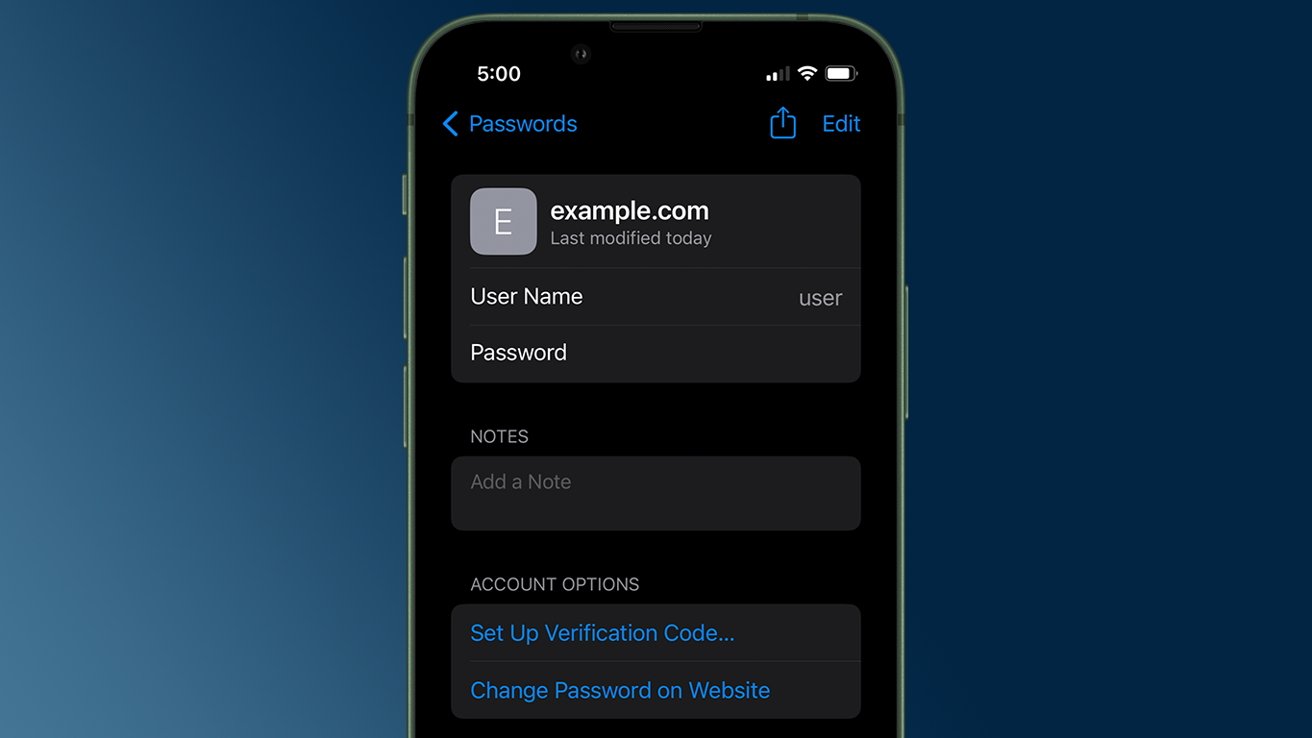
So ändern Sie ein kompromittiertes Passwort auf dem iPhone
Öffnen Sie Einstellungen Tippen Sie auf Passwörter Tippen Sie auf Sicherheitsempfehlungen Tippen Sie auf ein Konto Tippen Sie auf Passwort ändern
Manchmal Sie können das Passwort direkt in diesem Abschnitt ändern. In den meisten Fällen müssen Sie es jedoch ändern, indem Sie zum Kontoverwaltungsbereich des betreffenden Kontos gehen. In diesem Fall ist eine Schaltfläche mit der Aufschrift Passwort auf Website ändern verfügbar.

